카카오톡은 사진을 공유하는 좋은 플랫폼이다. 휴대전화로 찍은 사진은 카카오톡으로 전송될 때 속도를 위해 크기가 줄어드는 것이 일반적이다. 그런데 간혹 그 사진으로 인화를 하거나 확대하기 위해, 원본 크기의 사진이 필요할 수 있다. 간단하게 원본 화질 그대로 사진을 보내는 간단한 방법을 알아보자.
카카오톡에서 사진을 원본 크기로 보내는 두 가지 방법
카톡 설정에서 아예 원본으로만 오가도록 설정해 놓는 방법과 필요할 때마다 체크해서 전송하는 방법, 두 가지가 있다. 설정 자체를 원본으로 해두면 편하기는 하지만 아무래도 데이터나 용량 문제가 있기 때문에, 둘 중 편한 방법을 선택하면 된다.
① 카카오톡 사진 전송 때 무조건 원본 사진 전송으로 설정하기
매번 번거롭지 않게 한 번에 설정해 두는 방법이다. 카카오톡을 연 다음, 아래의 왼쪽 사진부터 순서대로 오른쪽 위의 톱니바퀴를 눌러, 전체 설정을 선택한 다음, 채팅을 누르면 중간쯤에 사진 화질을 선택할 수 있다. 저용량, 일반화질, 원본 3가지 중 하나로 설정할 수 있는데 여기서 '원본'을 선택하면 카톡으로 주고받는 모든 사진이 원본 상태로 오가게 된다.
정리하면,
톱니바퀴 → 전체설정 → 사진 화질 → 원본 선택



② 필요할 때만 원본 사진 전송으로 체크해서 보내기
필요할 때만 원본 사진으로 보내는 방법이다. 가족여행이라도 다녀오면 가족끼리 수십 장의 사진을 공유하게 되는데 이때 모두 원본의 고화질로 보내면 아무래도 전송 시간도 길고, 데이터 낭비로 느껴지기도 한다. 꼭 원본 사진이 필요한 경우에만 한 번씩 체크해 주면 된다. 크게 불편하지는 않다.
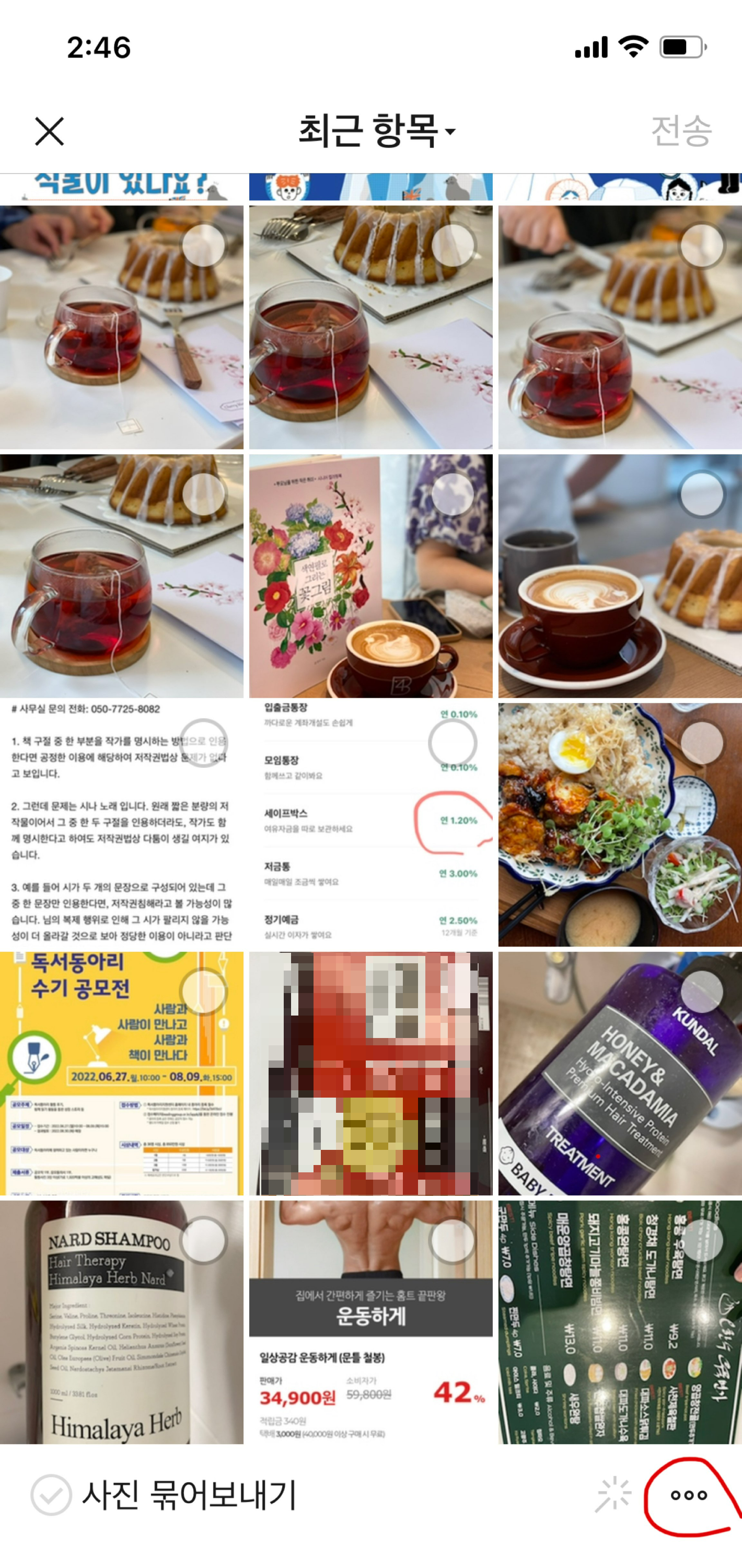

이 경우에는 상대방과 지금 선택한 사진을 보낼 때만 적용된다. 조금 뒤에 다른 사진을 보내면 일반화질로 전송된다. 사진을 보내기 전에 화질을 설정한 다음 보내야 한다는 것을 잊지 말다.
정리하면,
카톡 → 앨범 → 보낼 사진 선택 → 점 3개 → 화질 선택 → 전송
이외에 카톡으로 사진 여러 장을 한꺼번에 묶어 보내려 한다면 아래의 포스팅을 참고하자.
카톡 사진 묶어보내기- 여러 장을 한꺼번에
친구들과 여행을 다녀오거나 가족여행을 하고 나서 각자 핸드폰으로 찍은 사진을 공유하게 되는데요, 이럴 때 편리하게 여러 장의 사진을 한꺼번에 보내는 방법이 있답니다. 이걸 몰랐을 때는
afty.tistory.com
댓글